Reporniți și selectați mesajul de eroare corespunzător dispozitivului Boot pe computerul Windows
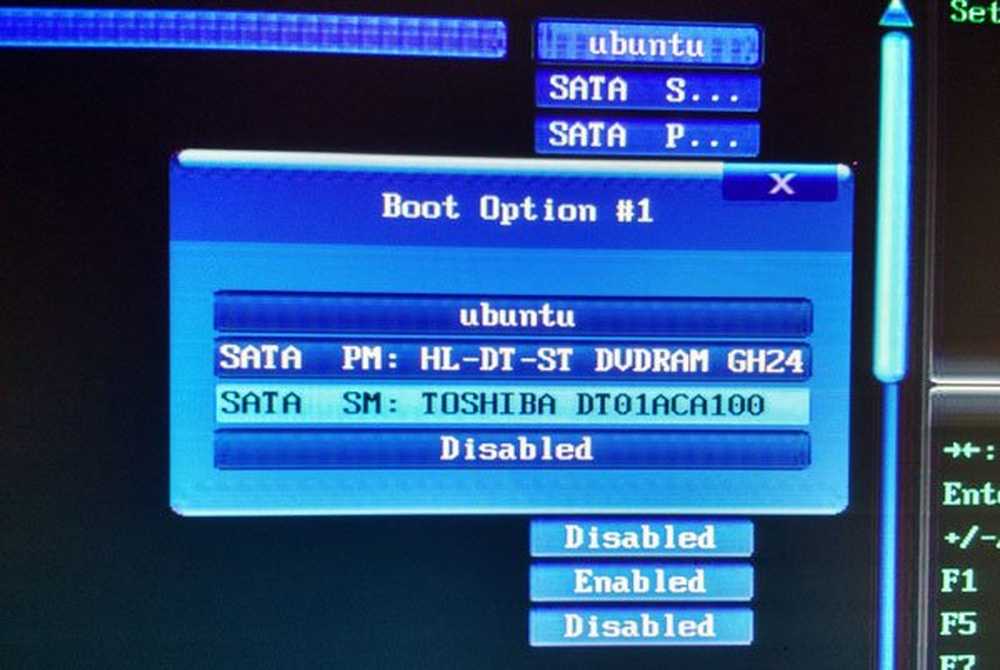
Dacă ați întâlnit un ecran negru cu un mesaj - Reporniți și selectați dispozitivul de încărcare corespunzător sau inserați suportul de încărcare în dispozitivul de boot selectat și apăsați o tastă, ați ajuns la locul potrivit, deoarece vă vom arăta cum puteți aborda această problemă.
Aceasta este o problemă obișnuită printre aceia care au schimbat hard disk-ul sau au introdus un hard disk suplimentar. Nu contează, dacă utilizați Windows 10 sau o versiune anterioară de Windows - puteți obține aceeași problemă. Există mulți oameni care doresc să-și îmbunătățească hard disk-ul instalând un HDD suplimentar, dar atunci când există, există șanse mari de a obține acel mesaj în timpul încărcării mașinii după schimbarea hard disk-ului
Această problemă poate uneori, de asemenea, să apară din cauza problemelor software. Oricare ar fi motivul, dacă primiți această eroare la pornirea computerului Windows, vedeți dacă această remediere vă ajută.

Reporniți și selectați dispozitivul de pornire adecvat
Unii spun că aceasta este o problemă a hard disk-ului și că utilizatorii ar trebui să înlocuiască hard disk-ul. Alții au sugerat, de asemenea, că eliminați și apoi reintroduceți memoria RAM și verificați și firele de hard disk. Acești pași, pot rezolva la timp problema dvs., dar aceasta nu este soluția reală.
Rădăcina acestei probleme este a prioritate eronată a boot-ului înființat. Se poate întâmpla din cauza instalării unui hard disk nou, a unui hard disk secundar, a unui software problematic sau, poate, altceva.
Pentru a remedia această problemă, trebuie să deschideți setările BIOS și să modificați prioritatea de încărcare.
Pentru a introduce BIOS-ul computerului, trebuie să reporniți computerul și să loviți F12 când computerul se repornește. Acum, depinde de placa de baza, dar majoritatea producatorilor de placi de baza cunoscuti au F12 ca cheie de deschidere implicita BIOS. Puteți obține un popup ca acesta:
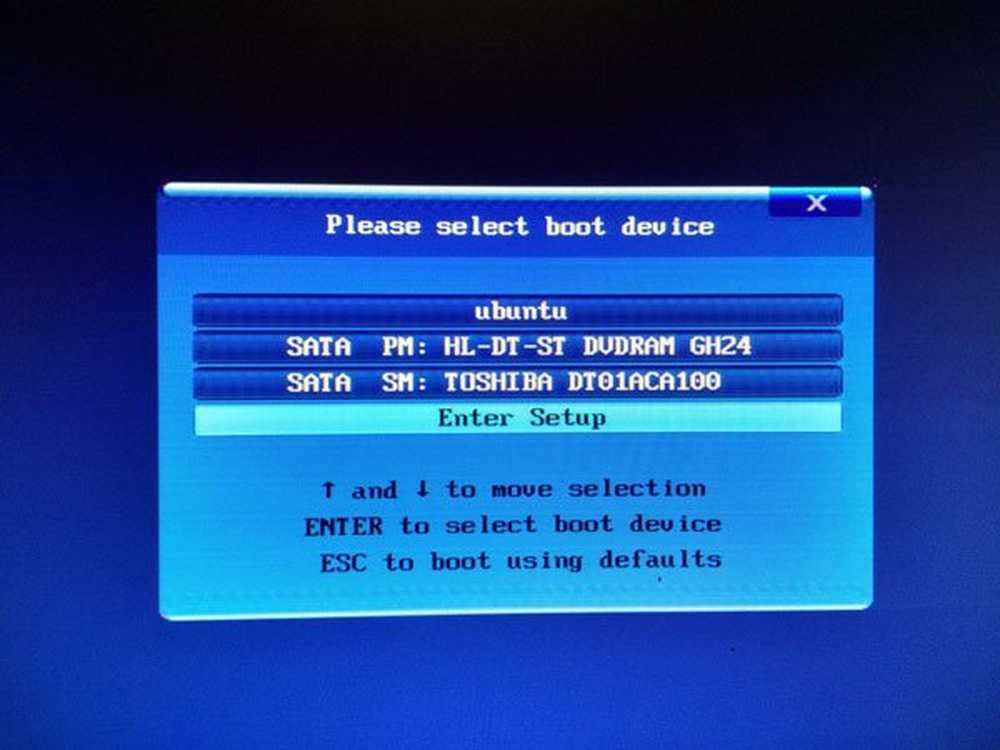
Dacă îl vedeți, utilizați tastele săgeți pentru a selecta Introduceți setarea și apăsați Enter. În general, acest ecran nu apare, dar dacă obțineți, puteți accesa BIOS prin aceasta Introduceți setarea opțiune.
Acum când vă aflați aici, veți obține Opțiuni de boot. Utilizați tastele săgeți pentru a comuta la acea tabă specială. Sub fila Opțiuni de încărcare, puteți găsi
Utilizați tastele săgeți pentru a comuta la acea tabă specială. Sub fila Opțiuni de încărcare, puteți găsi
Sub fila Opțiuni de încărcare, puteți găsi Prioritate la start sau Prioritatea unității hard disk sau ceva similar cu acesta. Din nou, depinde de producătorii de plăci de bază.
Doar selectați 1Sf Dispozitiv de pornire sau Opțiunea de boot # 1 și setați hard diskul la 1Sf Dispozitiv de pornire.
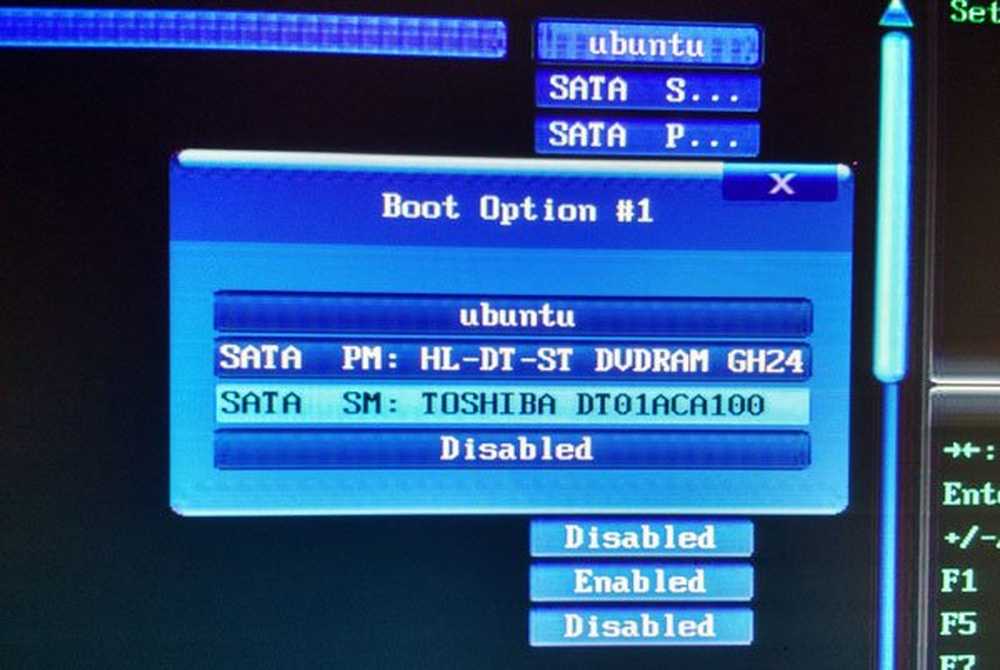
Acest dispozitiv ar trebui să fie cel în care ați instalat sistemul de operare. În general, acesta este hard diskul. Acum, trebuie să salvați schimbarea.
După ce ați făcut acest lucru, trebuie să salvați schimbarea. Salvează-o și ieși.
Calculatorul dvs. va reporni și problema dvs. ar fi dispărut.


